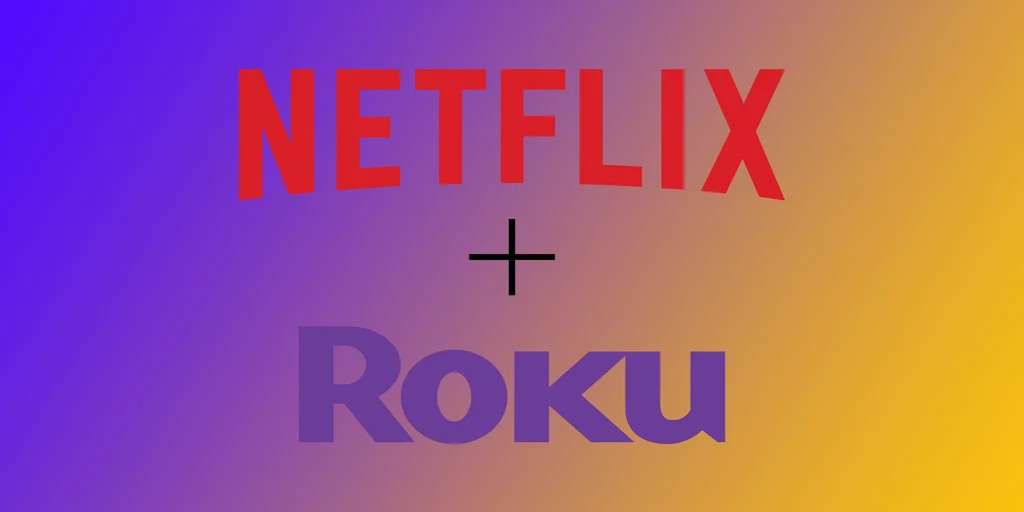Kot ljubitelj pretakanja televizijskih oddaj in filmov poznam frustracije, ki jih povzroča preklapljanje med različnimi napravami za dostop do vseh priljubljenih kanalov. Rad uporabljam Roku, ki omogoča enostaven dostop do več tisoč kanalov, vključno z Netflixom. Če ste uporabnik Roku in želite v svojo ponudbo dodati Netflix, imate srečo! To je zelo preprosto in pokazal vam bom, kako.
Kako pridobiti Netflix v Roku
V večini sodobnih naprav ali televizorjev Roku je aplikacija Netflix nameščena vnaprej, saj je to ena od storitev za pretakanje, ki jih je mogoče prenesti največkrat. Če Netflixa nimate na domačem zaslonu in na daljinskem upravljalniku nimate gumba Netflix, ga lahko hitro prenesete s temi koraki:
- Pritisnite gumb Domov na daljinskem upravljalniku Roku, da preidete na začetni zaslon.
- Pomaknite se navzdol in izberite Prenosni kanali.
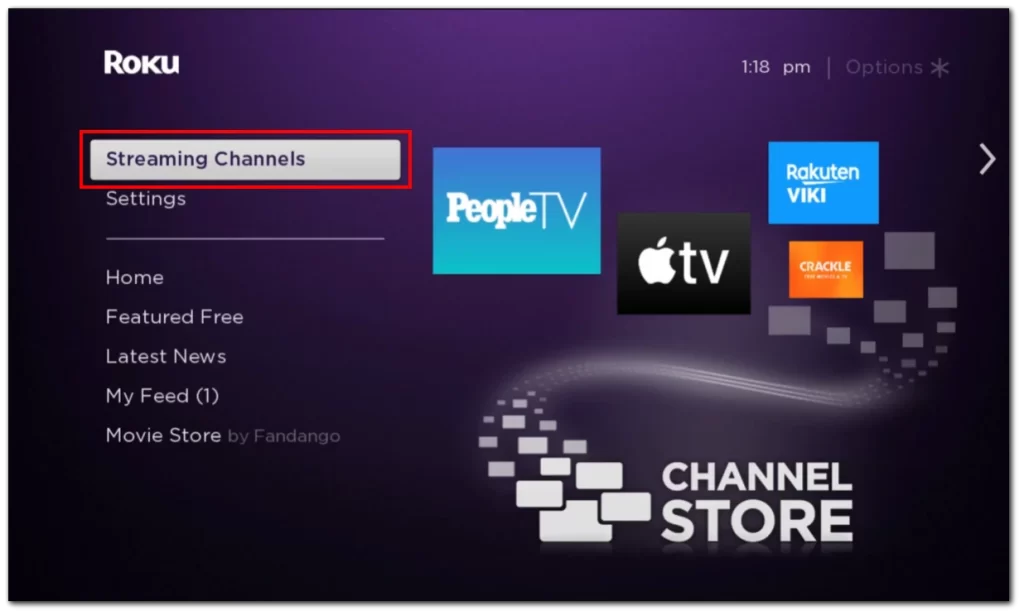
- Izberite Iskanje kanalov in v iskalno vrstico vnesite “Netflix”.
- Med rezultati iskanja izberite Netflix.
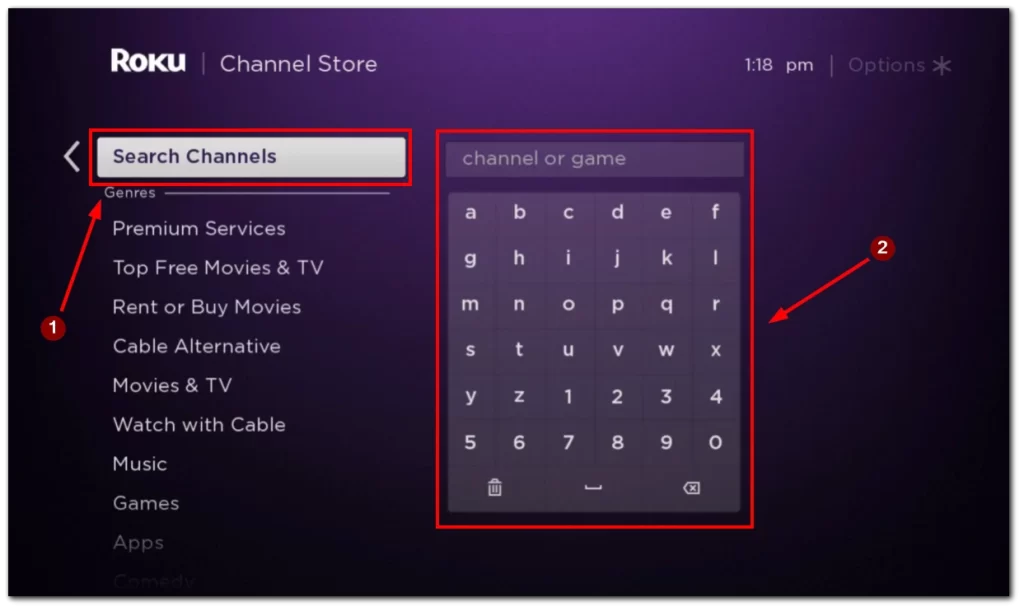
- Izberite Dodaj kanal in nato potrdite z OK.
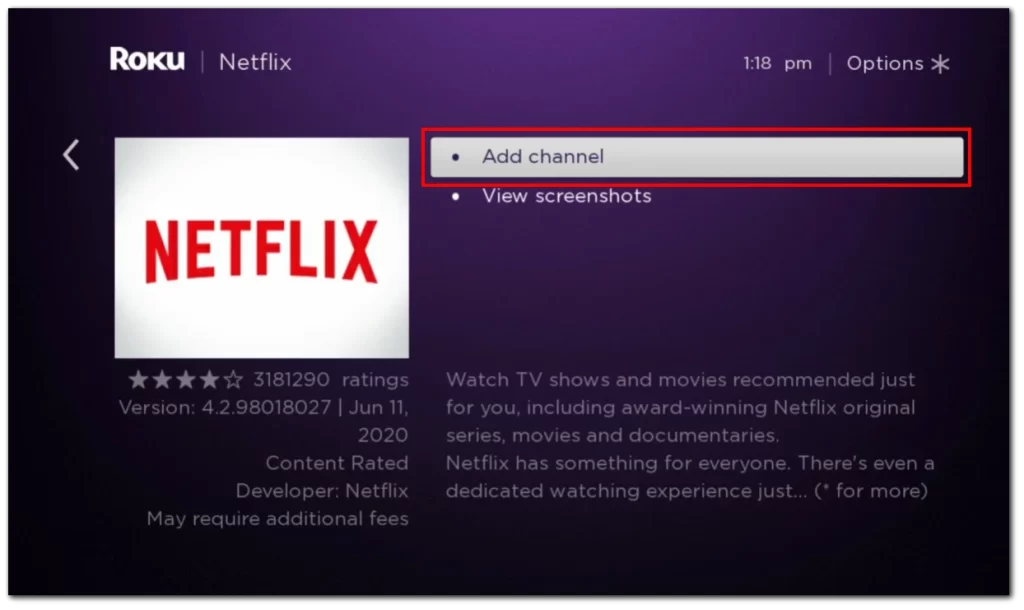
Vaša naprava Roku bo zdaj prenesla in namestila Netflix. Ta postopek lahko traja nekaj minut, odvisno od hitrosti vašega interneta. Ko je Netflix nameščen v napravo Roku, se morate prijaviti v svoj račun. Sledite naslednjim korakom:
- Pritisnite gumb Domov na daljinskem upravljalniku Roku, da preidete na začetni zaslon.
- V vrstici kanalov izberite Netflix.
- Izberite Prijava.
- Vnesite svoj Netflixov e-poštni naslov in geslo.
- Izberite Prijava.
Zdaj lahko začnete gledati Netflix v napravi Roku. Glavna stvar je, da ne pozabite plačati naročnine na Netflix.
Kako spremeniti račun Netflix v Roku?
Številni uporabniki težko preklopijo na drug račun Netflix. Pravzaprav je to precej enostavno. Za to potrebujete naslednje:
- Z daljinskim upravljalnikom Roku pojdite do aplikacije Netflix v napravi Roku in jo odprite.
- Izberite profil, ki ga želite uporabiti, če imate v računu Netflix več uporabniških profilov.
- Z daljinskim upravljalnikom Roku pritisnite gumb s puščico v levo, da dostopate do možnosti podmenija v programu Netflix.
- V možnostih podmenija izberite “Nastavitve”.
- Če se želite odjaviti iz računa Netflix, v meniju Nastavitve izberite “Odjavi se”.
- Ko boste pozvani, izberite “Da” in potrdite, da se želite odjaviti iz trenutnega računa Netflix.
Ko se odjavite iz trenutnega računa Netflix, boste pozvani k ponovni prijavi. Vnesite e-poštni naslov in geslo za račun Netflix, ki ga želite uporabljati v napravi Roku, ter izberite “Prijavi se”.
Čestitamo, uspešno ste spremenili račun Netflix v Roku! Z novim računom lahko začnete pretakati svoje najljubše televizijske oddaje in filme.
Katere naprave Roku so združljive z Netflixom
Žal zaradi tehničnih omejitev več starejših modelov naprav Roku ne bo več podpiralo aplikacije Netflix. Ti modeli vključujejo:
- Roku 2050X
- Roku 2100X
- Roku 2000C
- Predvajalnik Roku HD
- Predvajalnik Roku SD
- Predvajalnik Roku XR
Če imate enega od teh starejših modelov Roku, v napravi ne morete več dostopati do aplikacije Netflix. Aplikacija Netflix je posodobljena na novejšo tehnologijo, ki ni združljiva s temi starejšimi modeli Roku.
Treba je poudariti, da to ni odločitev Netflixa samega. Gre za skupno odločitev Rokov in Netflixa, da zaradi omenjenih tehničnih omejitev prenehata podpirati starejše naprave. Če vas ta sprememba zadeva, lahko razmislite o nadgradnji na novejšo napravo Roku, združljivo z aplikacijo Netflix, če želite še naprej pretakati vsebine Netflixa v napravi Roku.
Katera ločljivost Netflixa je na voljo v vaši napravi Rock?
Ločljivost vsebine Netflix, ki je na voljo v napravi Roku, je odvisna od modela, ki ga imate. Na splošno večina naprav Roku podpira vsebine Netflixa v največji ločljivosti 1080p (Full HD). Nekateri novejši modeli pa podpirajo še višje ločljivosti, vse do 4K Ultra HD. Tukaj je razčlenitev največje ločljivosti za posamezne modele naprav Roku:
| Največja ločljivost | Podprte naprave |
| 720p HD | Roku 2 HD (3000X), Roku HD (2500X), Roku LT (2400X, 2450X) |
| 1080p Full HD | Roku 1 (2710X), Roku 2 (2720X, 4210X), Roku 2 XS (3100X), Roku 3 (4200X, 4230X), Roku Express (3700X, 3900X, 3930X), Roku Express+ (3710X, 3910X, 3931X), Roku LT (2700X), Roku SE (2710X), Roku Streaming Stick (3400X, 3420X, 3500X, 3600X, 3800X) |
| 4K Ultra HD | Roku 4 (4400X), Roku Express 4K (3940X), Roku Express 4K+ (3941X), Roku Premiere (3920X, 4620X), Roku Premiere+ (3921X, 4630X), Roku Smart Soundbar (9100X), Roku Streambar (9102X), Roku Streambar Pro (9101X), Roku Streaming Stick+ (3810X, 3811X), Roku Streaming Stick 4K (3820X), Roku Streaming Stick 4K+ (3821X), Roku Ultra (4640X, 4660X, 4670X), Roku Ultra (4800X), Roku Ultra LT (4662X) |
Opozoriti velja, da je ločljivost vsebine Netflix, ki jo pretakate v napravi Roku, odvisna tudi od hitrosti vaše internetne povezave. Če imate počasnejšo internetno povezavo, lahko Netflix samodejno prilagodi ločljivost vsebine, da zagotovi nemoteno predvajanje. Če imate hitrejšo internetno povezavo, boste morda lahko uživali v vsebini z višjo ločljivostjo.
Odpravljanje težav z Netflixom v Roku
Če imate težave s pretakanjem Netflixa v napravi Roku, lahko za odpravo težave storite nekaj korakov. Tukaj je nekaj možnih rešitev za pogoste težave:
- Preverite internetno povezavo: Preverite, ali je naprava Roku povezana z močno in stabilno internetno povezavo. Hitrost interneta lahko preverite tako, da na domačem zaslonu naprave Roku odprete “Nastavitve” in izberete “Omrežje”. Od tam lahko zaženete preizkus omrežja in preverite hitrost in povezljivost interneta. Če je hitrost interneta nizka ali če naprava Roku ni povezana z internetom, je to lahko vzrok za težave z Netflixom.
- Ponovno zaženite napravo Roku: Včasih lahko težave s predvajanjem Netflixa odpravite s preprostim ponovnim zagonom naprave Roku. Če želite znova zagnati napravo, na domačem zaslonu Roku odprite “Nastavitve” in izberite “Sistem”. Tam izberite “Ponovni zagon sistema” in sledite navodilom na zaslonu za ponovni zagon naprave.
- Posodobite programsko opremo Roku: Preverite, ali so v napravi Roku nameščene najnovejše posodobitve. Če želite preveriti, ali so na voljo posodobitve, na domačem zaslonu naprave Roku odprite “Nastavitve” in izberite “Sistem”. Tam izberite “Posodobitev sistema” in sledite navodilom na zaslonu, da preverite in namestite vse razpoložljive posodobitve.
- Ponovno namestite aplikacijo Netflix: Če imate težave z aplikacijo Netflix v napravi Roku, poskusite odstraniti in znova namestiti aplikacijo. To storite tako, da obiščete domači zaslon Roku in se pomaknete do aplikacije Netflix. Na daljinskem upravljalniku Roku pritisnite gumb “Zvezdica” in izberite “Odstrani kanal”. Ko odstranite aplikacijo, znova zaženite napravo Roku in ponovno namestite aplikacijo Netflix iz trgovine Roku Channel Store.
- Obrnite se na podporo Roku ali Netflix: Če ste preizkusili vse zgornje korake in imate še vedno težave z napravo Roku, je morda čas, da se obrnete na podporo Roku ali Netflixa. S podporo Roku se lahko obrnete prek njihovega spletnega mesta ali linije za podporo. Podobno se lahko obrnete na podporo Netflixa prek njihovega spletnega mesta ali funkcije “Pomoč” v aplikaciji Netflix.
Z upoštevanjem teh korakov za odpravljanje težav boste lahko odpravili najpogostejše težave z Netflixom v napravi Roku. Če imate še naprej težave, je morda vredno razmisliti o nadgradnji na novejšo napravo Roku, ki je bolje opremljena za zahteve pretočnih video vsebin.